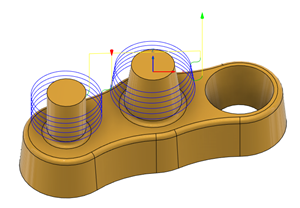스레드 도구 경로 생성
제조 작업공간 도구막대에서 밀링 > 2D > 스레드를 클릭합니다.
스레드 대화상자가 열립니다.
도구 탭에서 선택을 클릭하여 도구를 선택합니다. 아직 없는 경우 스레드 밀링 도구를 작성해야 합니다.
팁: 스레드 밀은 스레드 도구 경로에 가장 적합합니다.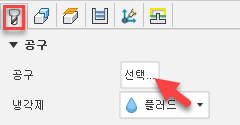
형상 탭의 선택 모드 드롭다운 메뉴에서 선택한 면을 선택합니다.
홀 선택 필드가 활성화된 상태에서 모형에서 기계가공할 원통형 또는 원추형 면을 선택합니다. 각 면을 선택하면 도구 경로 미리보기가 나타납니다.
팁: 자세한 내용을 보려면 홀 선택 상자 위에 마우스를 놓으십시오.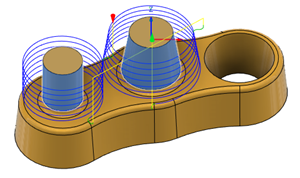
스레딩 방향 옵션을 선택하여 조임쇠가 스레드에서 조여야 하는 방향을 지정합니다.
팁: 조임쇠가 시계 방향으로 회전하여 조여야 하는 오른쪽 스레드는 가장 일반적인 유형의 스레드입니다.스레드 피치 거리를 입력합니다. 이는 도구 제조업체에서 제공해야 합니다. 영국식 단위의 경우 1/인치당 스레드를 사용하여 계산해야 할 수 있습니다.
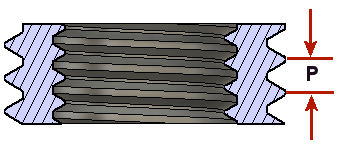
피치 지름 간격띄우기 거리를 입력합니다. 내부 및 외부 스레드의 경우 장축 지름(D)과 단축 지름(d) 간의 차이입니다.
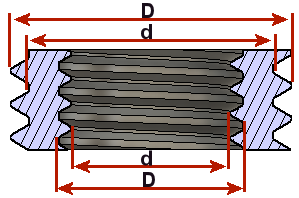
선택적 단계:
공구의 진입 각도를 변경하려면 패스 탭에서 시작 각도 값을 입력합니다.
스레드에 리드를 여러 개 두고 피치를 동일하게 유지하려면 패스 탭에서 다중 스레드 수행을 활성화한 다음, 스레드의 수를 지정합니다.
공구 변형에서 남겨진 모든 스톡을 지우려면 패스 탭에서 패스 반복을 사용으로 설정하여 패스를 반복합니다. 패스 반복은 일반적으로 스프링 패스라고 합니다.
확인을 클릭합니다.
도구 경로가 생성됩니다.